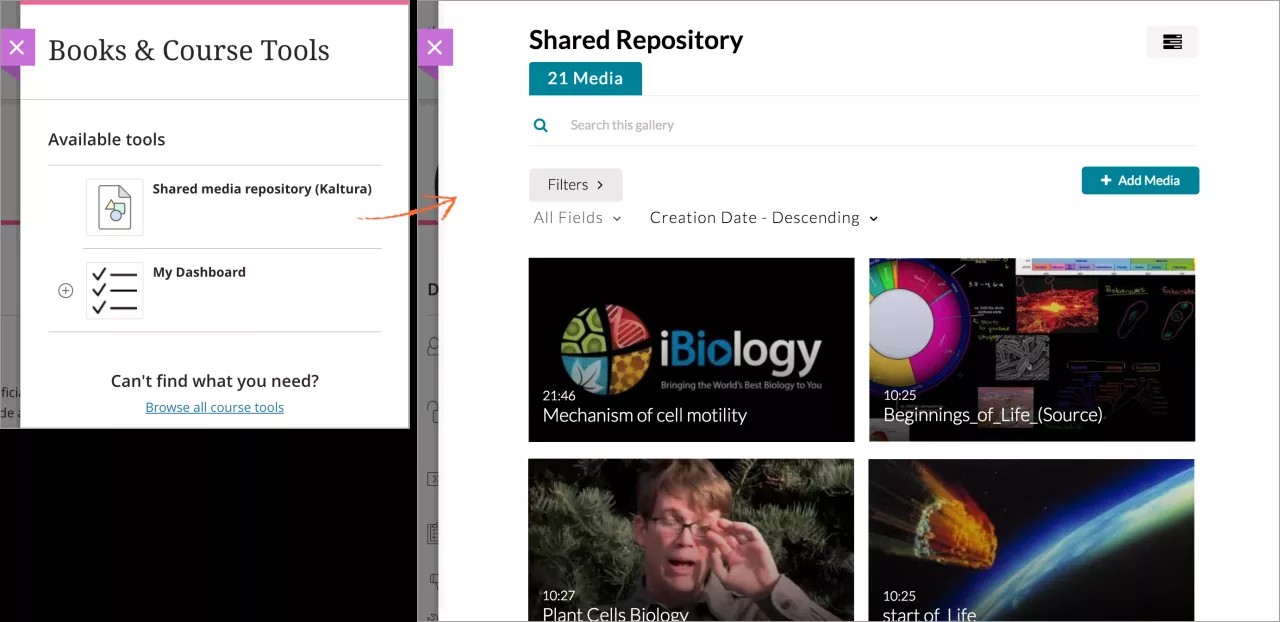Интеграция с Kaltura позволяет представить самое разнообразное мультимедийное содержимое в своих курсах. С помощью Kaltura можно размещать видео, изображения и аудиофайлы, делясь ими с участниками курса.
При этом не имеет значения, ведете ли вы курс с традиционным видом, видом Ultra или работаете с курсами в обоих интерфейсах. Вы всегда имеете доступ к своей учетной записи Kaltura.
Ознакомьтесь с базой знаний Kaltura для интеграции LMS.
Ознакомьтесь со страницами справки Kaltura для Blackboard.
Сведения о Kaltura
Kaltura My Media
Kaltura My Media — это ваше личное хранилище. Подготавливая материалы для учащихся, вы можете добавлять, упорядочивать и удалять файлы с видео, аудио и изображениями. Когда все будет готово, добавьте материалы на курс, чтобы все учащиеся и другие участники курса имели к ним доступ.
Kaltura Media Gallery
Kaltura Media Gallery — общее хранилище вашего курса. В Media Gallery можно размещать множество видео, которые учащиеся могут просматривать и использовать в учебе. Кроме того, из Media Gallery можно добавлять видео непосредственно на страницу Материалы курса, чтобы учащимся не пришлось искать нужные материалы.
Kaltura Video Quiz
Kaltura Video Quiz (видеовикторина Kaltura) — это видео, просматривая которое, зритель отвечает на вопросы. После ответа на вопрос видео продолжается.
Добавление содержимого Kaltura на курс
Интеграция Kaltura в настоящее время доступна с ограниченной функциональностью. Но мы продолжаем расширять возможности интеграции, так что следите за новостями.
Книги и инструменты
На странице Материалы курса в разделе Детали и действия выберите ссылку Книги и средства, чтобы просмотреть содержимое издателя, которое вы уже использовали в своем курсе, а также средства, которые могут вас заинтересовать.
Список предлагаемых средств содержит авторизованные для вашего учреждения средства, такие как Kaltura. Нажмите знак «+» на карточке средств, чтобы использовать средство на курсе. Ссылка на Kaltura отобразится на странице Материалы курса.
Если рядом со средством на карточке нет знака «+», можно открыть библиотеку Kaltura и взаимодействовать с ее содержимым.
Магазин контента
С помощью Content Market вы можете получить доступ к учебным материалам от поставщиков содержимого. Также вы можете получить доступ ко средствам и ссылкам, доступным для вашего учреждения.
- На странице Материалы курса нажмите знак «+», чтобы добавить содержимое. Вы также можете развернуть или создать папку, а затем добавить содержимое.
- Выберите Content Market.
- Найдите необходимую библиотеку Kaltura и добавьте ее, нажав знак «+». Библиотека Kaltura станет доступна на вашем курсе.
Если рядом со средством на карточке нет знака «+», можно открыть библиотеку Kaltura и взаимодействовать с ее содержимым.
В редакторе
Добавлять материалы Kaltura также можно прямо в редактор из заданий, тестов и документов вашего курса.
- В меню редактора выберите Вставить содержимое > Вставить/изменить элемент LTI.
- Выберите библиотеку Kaltura, в которой находится ваш файл.
- Рядом с файлом нажмите кнопку Выбрать, чтобы добавить его в редактор.
- Измените отображаемое имя и выберите Вставить.